制作Mountain Lion安裝U盤
蘋果在Mac App Store提供了Mountain Lion的下載,并一改傳統,不再提供USB版的安裝程序。但是,如果你家里有兩臺以上的 Mac,用U盤來安裝顯然節省更多時間。因此,我們在購買了Mountain Lion之后,先不急著安裝,首先來自制一個安裝U盤。
專題推薦:淡定的美洲獅 OS X Mountain Lion
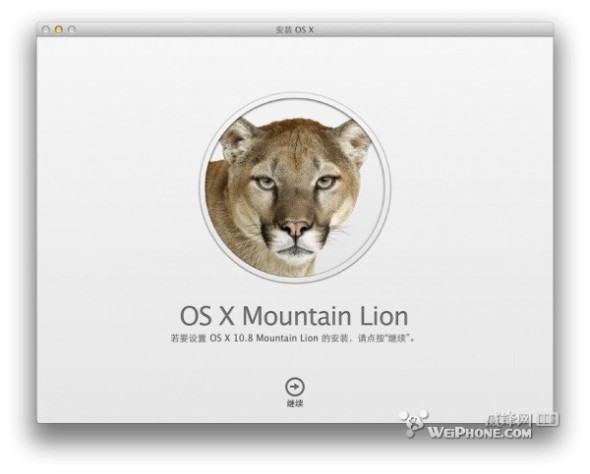
制作Mountain Lion安裝U盤
***,Mountain Lion下載完成后,系統將提示重啟計算機來開始安裝。先不急著重啟。
第二,下載后在應用程序文件夾內會看到一個“安裝OS X Mountain Lion”的程序,如果剛才你重啟了電腦,安裝完成后這個文件會自動刪除。這就是剛才不急著重啟的原因。按下“Option”鍵,把這個安裝程序復制一份到你的文件夾或桌面。確定復制了至少一份之后,這才可以點擊重啟。
第三,準備一個至少有8GB空間的U盤。制作安裝U盤的過程需要25分鐘,實際上你只需要5分鐘操作,另外20分鐘你完全可以走開去泡杯茶。
第四,開始制作。找到你剛剛復制好的安裝程序,右鍵“顯示包內容”。然后再點擊“內容”——“共享支持”,該目錄包含一個叫InstallESD.dmg的文件,把這個文件拖拽到桌面。
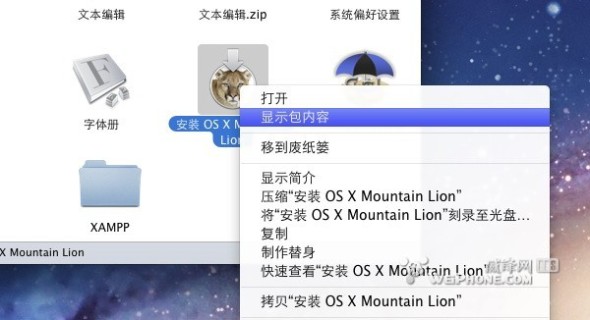
該目錄包含一個叫InstallESD.dmg的文件,把這個文件拖拽到桌面
第五,打開“磁盤工具”
第六,把桌面的InstallESD.dmg文件拖到磁盤工具左邊,并雙擊該文件。
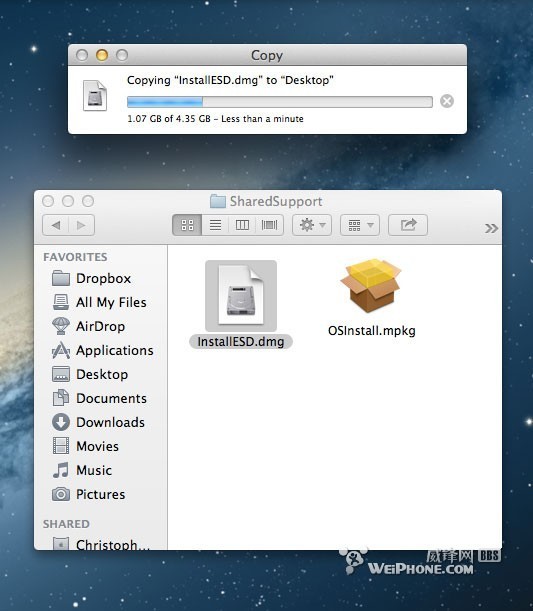
把桌面的InstallESD.dmg文件拖到磁盤工具左邊,并雙擊該文件
第七,把U盤插入電腦,在磁盤工具左邊選擇U盤,再點擊右邊的分區,分區布局選擇“1個分區”,然后點擊“選項”,選擇GUID分區表后再點擊“好”。這樣分區的目的是確保制作的安裝U盤可引導安裝程序。
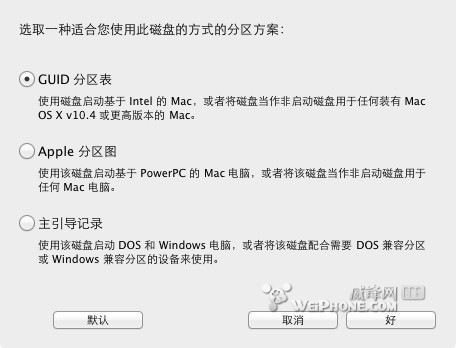
選擇GUID分區表
第八,再從磁盤工具左邊選擇U盤,點擊右上角的“恢復”。你將看到InstallESD.dmg在“源磁盤”一欄,把U盤從左邊拖拽進“目的磁盤”,點擊“恢復”
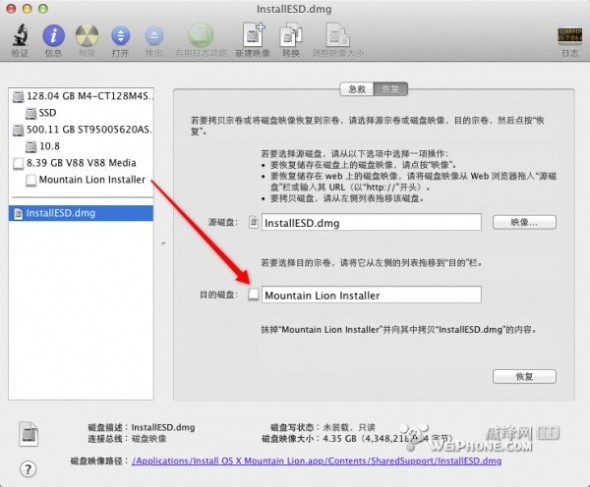
點擊“恢復”
***,系統提示輸入密碼,輸入密碼即開始恢復。完成后,你就可以用這個U盤給其他Mac安裝Mountain Lion系統了。



























